Definir tabelas em destaque no Power BI Desktop para que apareçam no Excel
Na Galeria de Tipos de Dados no Excel, os usuários podem encontrar dados de tabelas em destaque em seus modelos semânticos do Power BI. Neste artigo, você aprenderá a definir tabelas como destaque em seus modelos semânticos. Essas tags facilitam a adição de dados corporativos aos usuários às planilhas do Excel. Aqui estão as etapas básicas para definir e compartilhar tabelas em destaque.
- Identifique tabelas em destaque em seus modelos semânticos no Power BI Desktop (este artigo).
- Salve esses modelos semânticos com tabelas em destaque em um espaço de trabalho compartilhado. Os criadores de relatórios podem criar relatórios com essas tabelas em destaque.
- O resto da organização pode se conectar às tabelas em destaque, referidas como tipos de dados no Excel, para obter dados relevantes e atualizáveis. O artigo Access Power BI featured tables in Excel descreve como consumir essas tabelas em destaque no Excel .
Selecionar uma tabela
No Power BI Desktop, vá para o modo de exibição Modelo.
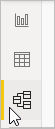
Selecione uma tabela e defina A tabela está em destaque como Sim.
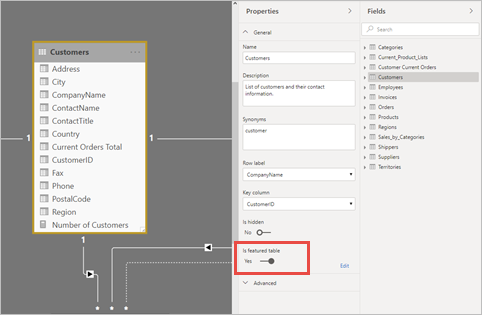
Na caixa de diálogo Configurar esta tabela em destaque, forneça os campos obrigatórios:
- Uma descrição.
Gorjeta
Inicie a descrição com "Tabela em destaque" para ajudar os criadores de relatórios do Power BI a identificá-la.
- Um rótulo de linha. O valor do campo Rótulo de linha é usado no Excel para que os usuários possam identificar facilmente a linha. Ele aparece como o valor da célula para uma célula vinculada, no painel Seletor de Dados e no Cartão de informações.
- Uma coluna Chave. O valor do campo Coluna chave fornece a ID exclusiva para a linha. Esse valor permite que o Excel vincule uma célula a uma linha específica na tabela.
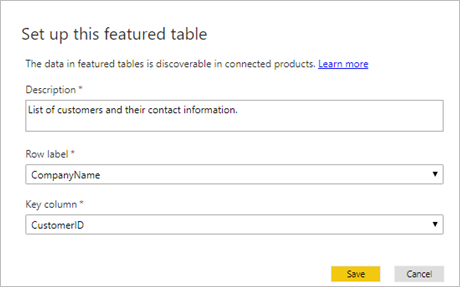
- Uma descrição.
Depois de publicar ou importar o modelo semântico para o serviço do Power BI, a tabela em destaque aparece na Galeria de Tipos de Dados do Excel. Você e outros criadores de relatórios também podem criar relatórios criados nesse modelo semântico.
No Excel:
- Reinicie o Excel. O Excel armazena em cache a lista de tipos de dados, portanto, você precisa reiniciar o Excel para ver as tabelas em destaque recém-publicadas.
- Como alguns modelos semânticos não são suportados, as tabelas em destaque definidas nesses modelos semânticos não aparecem no Excel. Consulte a próxima seção, Considerações e limitações, para obter detalhes.
A experiência de tipos de dados no Excel
A experiência de Tipos de Dados no Excel é semelhante a uma função de pesquisa. Ele usa um valor de célula fornecido pela planilha do Excel e procura linhas correspondentes em tabelas em destaque do Power BI. A experiência de pesquisa tem os seguintes comportamentos:
A correspondência de linhas baseia-se em colunas de texto na tabela em destaque. Ele usa a mesma indexação que o recurso de Perguntas e Respostas do Power BI, que é otimizado para a pesquisa em inglês. A pesquisa em outros idiomas pode não resultar em correspondências precisas.
As tabelas em destaque usam a indexação de Perguntas e Respostas do Power BI quando os usuários consultam dados nessas tabelas. Para obter mais informações, consulte Como funciona a indexação com P&R.
A maioria das colunas numéricas não é considerada para correspondência. Se o rótulo da linha ou a coluna Chave for numérica, eles serão incluídos para correspondência.
A correspondência é baseada em correspondências exatas e de prefixo para termos de pesquisa individuais. O valor de uma célula é dividido com base em espaços ou outros caracteres de espaço em branco, como tabulações. Em seguida, cada palavra é considerada um termo de pesquisa. Os valores do campo de texto de uma linha são comparados a cada termo de pesquisa para correspondências Exatas e Prefixo. Uma correspondência de prefixo será retornada se o campo de texto da linha começar com o termo de pesquisa. Por exemplo, se uma célula contiver "Condado de Orange", "Laranja" e "Condado" são termos de pesquisa distintos.
- As linhas com colunas de texto cujos valores correspondem exatamente a "Laranja" ou "Condado" são retornadas.
- As linhas com colunas de texto cujos valores começam com "Laranja" ou "Condado" são retornadas.
- É importante ressaltar que as linhas que contêm "Laranja" ou "Condado", mas não começam com elas, não são retornadas.
Considerações e limitações
Considerações
- Você pode promover ou certificar modelos semânticos no Power BI, que é chamado de endosso. O Excel prioriza tabelas em modelos semânticos aprovados na Galeria de Tipos de Dados. O Excel lista primeiro tabelas em destaque em modelos semânticos certificados e, em seguida, tabelas em modelos semânticos promovidos. O Excel lista tabelas em destaque em modelos semânticos não endossados depois disso.
- A criação de tabelas em destaque está disponível por padrão. Pode alterar a funcionalidade Tabelas em destaque através das Opções de Ficheiros>e das Funcionalidades de Pré-visualização das Opções>de Definições.>
- Você pode usar arquivos do Excel com um modelo de dados para publicar tabelas em destaque. Carregue os dados no Power BI Desktop e publique a tabela em destaque.
Limitações
Aqui estão as limitações atuais:
A integração está disponível em Excel no canal atual.
As tabelas em destaque nos modelos semânticos do Power BI que usam os seguintes recursos não são mostradas no Excel:
- Modelos semânticos do DirectQuery
- Modelos semânticos com uma conexão ao vivo
O Excel mostra apenas dados em colunas, colunas calculadas e medidas definidas na tabela em destaque. O seguinte não é fornecido:
- Medidas definidas em quadros conexos
- Medidas implícitas calculadas a partir de relações
O Power BI retorna no máximo 100 sugestões de linha para cada célula.
Alguns símbolos não são suportados.
Não há suporte para definir ou atualizar a tabela em destaque no ponto de extremidade XMLA.
Alterar o nome da tabela, o rótulo da linha ou a coluna da chave na tabela em destaque pode afetar os usuários do Excel com células vinculadas às linhas da tabela.
O Excel mostra quando os dados foram recuperados do modelo semântico do Power BI. Esse tempo não é necessariamente o momento em que os dados foram atualizados no Power BI ou o tempo do ponto de dados mais recente em um modelo semântico. Por exemplo, digamos que um modelo semântico no Power BI foi atualizado há uma semana, mas os dados de origem subjacentes tinham uma semana quando a atualização aconteceu. Os dados reais teriam duas semanas, mas o Excel mostraria os dados recuperados como a data/hora em que os dados foram extraídos para o Excel.
Consulte Considerações e limitações no artigo "Tabelas em destaque do Power BI do Access no Excel" para obter outras considerações sobre o Excel.
Conteúdos relacionados
- Aceder a tabelas em destaque do Power BI no Excel
- Leia sobre como usar tipos de dados do Excel do Power BI na documentação do Excel.
- Perguntas? Tente a Comunidade do Power BI